Linux 데스크톱 환경 Face-Off:어떤 GUI 가 가장 좋습니까?
당신이 리눅스로 밖으로 시작할 때,당신은 그것의 탁상용 환경에 의하여 당신의 배급을 재판할지도 모른다. 이번 검거를 위해 우리는 디자이너가 데스크톱을 디자인 할 때 고려해야 할 사항을 자세히 살펴 보겠습니다. “환경”은 바탕 화면에 가질 수있는 다른 요소와 결합 된 창 관리자입니다. 이들은 작업 표시 줄,아이콘 및 때로는 바탕 화면의 활성 요소입니다.
디자이너는 Linux 데스크톱 환경을 만들어 모든 사용자에게 어필합니다. 일반 사용자가 아닐 수도 있습니다. 당신이 이것을 읽는 동안,당신의 선호가 무엇인지 생각해보십시오. 가장 인기있는 두 가지 데스크탑 환경은 GNOME 과 KDE 입니다. 그들은 다른 철학을 가지고 있습니다. GNOME(Gnu Network Object Model Environment)의 경우 사용할 수 있지만 볼 수없는 것을 유지하는 것입니다. KDE(K Desktop Environment)는 항상 메뉴를 고수하도록 선택합니다. 세 번째로 가장 인기있는 리눅스 데스크톱 환경은 계피입니다.
당신의 선택의 리눅스 데스크톱 환경 관 맛지만,당신이 무엇을 작업하는 것이 가장 큰 영향에 당신의 최종 결정이다. 당신의 선택은 당신이 많이 타이핑하거나 그래픽 작업을하고 있는지 여부와 많은 관련이 있습니다. 예를 들어,프로그래머는 키보드에서 손을 덜 들어야하기 때문에 타일링 창 관리자의 맨손의 모습을 감상 할 수 있습니다.
을 선택할 수 있도록 도와줍 리눅스 오른쪽 데스크탑 환경에 대한 귀하의 필요,우리가 다섯 개의 가장 인기 있는 데스크탑 환경에 대하여 서로에서 소질,칠 둥근 얼굴니다. 우리가 실행하기 전에 다른 프로그램은 그놈,KDE,시나몬,멋진 표토에서는 10 포인트 규모에 따라 설치 과정에서 응용 프로그램,사용자 경험을 사용자 설명서,성능,확장이 가능하다.
Linux 데스크톱 환경 설치
Linux 배포 관리자는 시작할 때 특정 데스크톱 환경을 선택하는 경향이 있습니다. 이것을 잠그지 않습으로 당신정 한기 때문에 당신은 선택,예를 들어,우분투하지만,설치는 다른 데스크탑 필요로 할 것이 많이 소프트웨어입니다. 이 소프트웨어는 프레임,버튼 및 메뉴와 같은 모든 그래픽 구성 요소를 구현하는 기초입니다. 주요 패키지에는 자체 데스크톱의 모양과 일치하는 특정 응용 프로그램을 만드는 프로젝트도 있습니다. 이 중 많은 부분이 특정 환경에 빠질 경우를 대비하여 다른 환경에서 사용될 수 있습니다. 그래픽으로 약간의 불일치를 줄 것이지만 잘 작동합니다.
플라즈마에서 프로젝트 KDE 등 많은 프로젝트,그래서 만약 당신이 그놈 데스크톱을 전환하려 결국 수도 있습으로 다 gigabyte 설치합니다. 모든 권장 패키지를 설치하도록 선택하면’K’응용 프로그램에 액세스 할 수 있습니다. 이들은 훌륭한 응용 프로그램이지만 각 시스템에서 디스크 공간 낭비를 피하기 위해 GNOME 또는 KDE 중 하나를 선택해야합니다. 물론,당신은 정말로 당신의 설정을 엉망으로 만들 수있는 다른 많은 옵션을 가지고 있습니다.
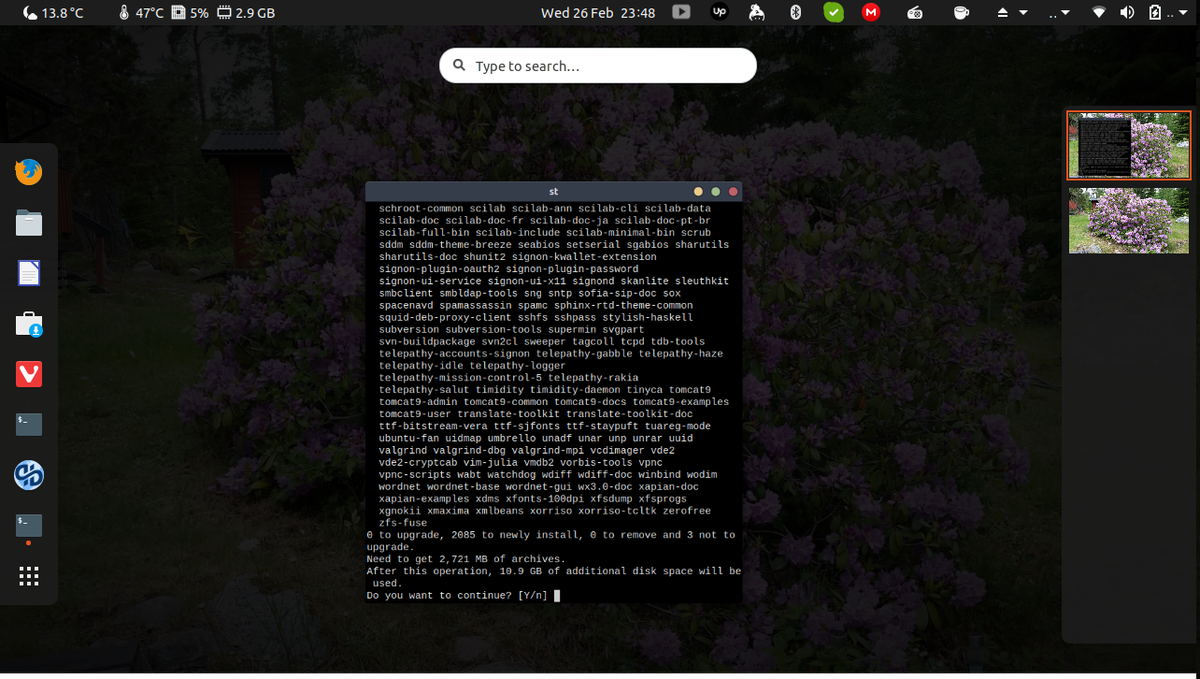
시나몬,그 사이에,필요로하지 않도에서의 그놈 조상 그것을 대체하고 그것은 모든 그것의 자신의 패키지가 있습니다. 당신은 당신의 패키지 관리자와 최소한의 것들을 많이 설치할 수 있습니다. Suckless dwm 은 소스에서 컴파일하고 설정으로 변경해야하는 대체 최소 옵션입니다.이것은 실제로하기 쉽고,까다로운 부분은 원하는대로 구성하는 것입니다. 영감을 얻으려면 루크 스미스의 빌드를 확인하십시오. 몇 가지 프로그램을 추가하고 소프트웨어를 컴파일하고 패치를 처리하는 데 능통해야한다는 것을 의미하는 직접 컴파일해야합니다.
Awesome 은 기본 설정과 함께 제공되며 사용 가능한 테마가 많기 때문에 사용자 정의하기가 더 쉽습니다. 또한 저장소에서 신선한 버전으로 제공됩니다.
표토는 인상적인 상태로 제공됩니다-설치가 쉽고 괜찮은 기본값이 있습니다. 그것은 인상을 아래로 그립니다 그놈-쉘을 대체하기 때문에,그러나,그놈이 필요합니다. 당신은 또한 당신이 그놈과 함께 그것을 밖으로 시도 할 때주의해야합니다. 표토를 처음 테스트 한 후 그놈 쉘 세션에 약간의 변경 사항이 있음을 알 수 있습니다.
우승자: Cinnamon has replaced Gnome packages with its own, making the install small
| Cinnamon | 9/10 | |
| Regolith | 8/10 | |
| Gnome | 7/10 | |
| KDE | 7/10 | |
| Awesome | 7/10 |
Application Support From Linux Desktop Environments
Some applications rely heavily on the window manager to 그들의 창문을 다루십시오. 창 관리자를 선택할 때 응용 프로그램이 전체 워크 플로를 처리 할 수 있는지 고려해야합니다. 인기있는 이미지 편집기 GIMP 는 도킹 해제 모드에서 도구를 사용할 때 문제를 일으킬 수있는 프로그램의 예입니다. GIMP 의 경우 단일 창 모드라고하는 응용 프로그램 내부의 모든 도구를 가질 수있는 옵션이 있습니다. 사무실 패키지를 실행할 때 특히 환경을 위해 만들어지지 않는 한 일반적으로 잘 작동합니다.
KDE 에는 데스크톱 환경이 작동해야하는 많은 프로젝트가 있습니다. 명백한 이유없이’K’로 철자되는 프로그램을 조심하십시오. 그들은 일반적으로 KDE 를 위해 만들어집니다. 그렇게 말하면서 대부분은 플랫폼에서 작동합니다. 해야한다는 것을 알기 전까지는 전환하지 마십시오.
경우 전체적인 타일링 windows 것은 당신에게 어울리지 않는 아주 잘 고려하지 않는 멋진,표토나 자 Suckless 마블 퓨. 그들은 떠 다니는 창문을 할 수는 있지만 아주 잘 할 수는 없습니다.
DWM 은 대부분의 상황을 처리 할 수 있지만 듀얼 헤드 설정에서 응용 프로그램 크기가 화면을 초과하는 문제가있을 수 있습니다.
두 번째 화면에 다른 해상도가있는 경우 같은 굉장에서 발생합니다. 이것은 대부분의 응용 프로그램에서 큰 문제는 아닙니다. 메모리 사용량을 절약 할 수 있다고 느끼면 가치가 있습니다.
가장 중요한 것은 고려할 필요가가 원하는 경우 모든 알림는 세 개의 큰 리눅스 데스크톱 환경(GNOME,KDE 와 계피). 당신은 약간의 조정과 함께 당신과 함께 그들을 데려 갈 수 있습니다.
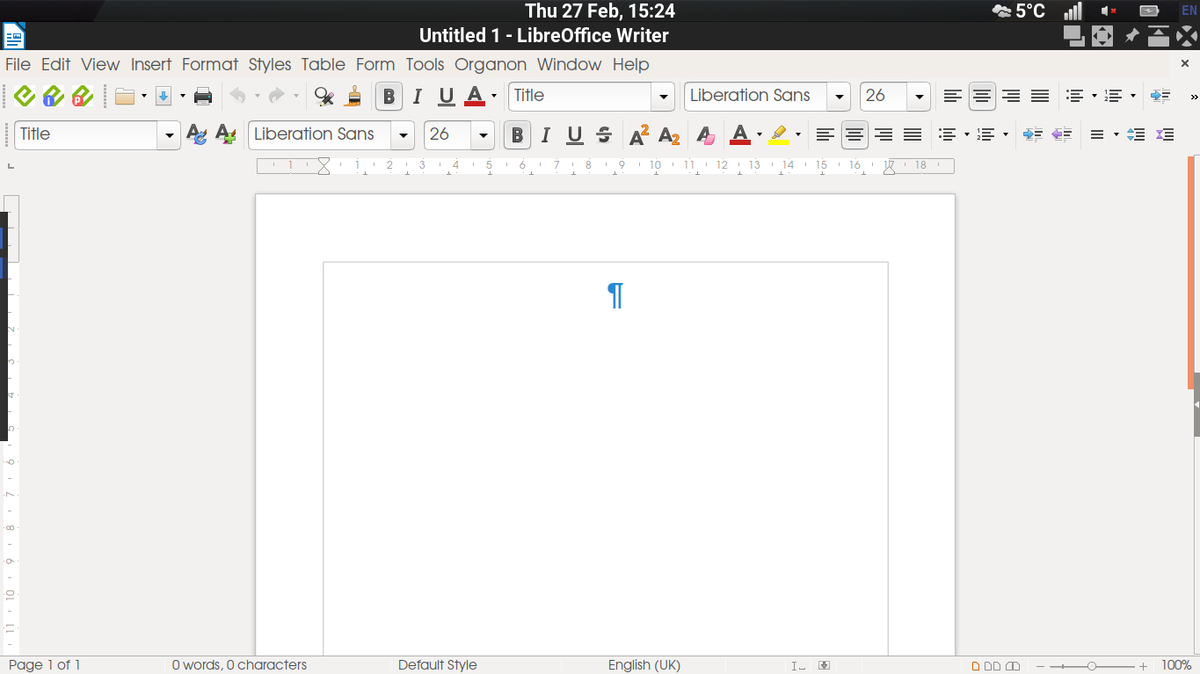
| Awesome | 6/10 | |
| Regolith | 7/10 | |
| Gnome | 8/10 | |
| KDE | 8/10 | |
| Cinnamon | 8/10 |
User Experience of Linux Desktop Environments
Current Linux desktop environments have been designed to appeal to a large audience. 그놈의 많은 좋은 눈과 확장을 봉사하는 당신은 날씨와 함께,메일로 알림을 그리고,거의 아무것도 필요합니다. KDE 에서 당신은 다른 철학을 찾을 수 있습니다하지만 당신은 여전히 바탕 화면에 추가 할 위젯을 많이 얻을 수 있습니다. 바탕 화면의 오른쪽 하단 모서리에있는 버튼의 아이디어는 오랫동안 피할 수 없었습니다. 그놈 개발자가이 아이디어에 도전하기로 결정했을 때,많은 사용자들이 괴로워했습니다.이것이 계피가 존재하는 이유 중 하나입니다. 여기에서 테스트 한 다른 참가자들은 다른 해결책이 있다면 무엇이든 버릴 수 있다는 생각을 사용합니다. 기와,미니멀 데스크탑 환경을 입력;dwm,최고 표토. Dwm 팀과 함께 전체 철학은 사용자가 결정할 때까지 아무 것도 추가하지 않는 것입니다. 당신은 이것에 대해 결정하는 사람이되어야합니다.
GNOME 사용자 경험:9/10
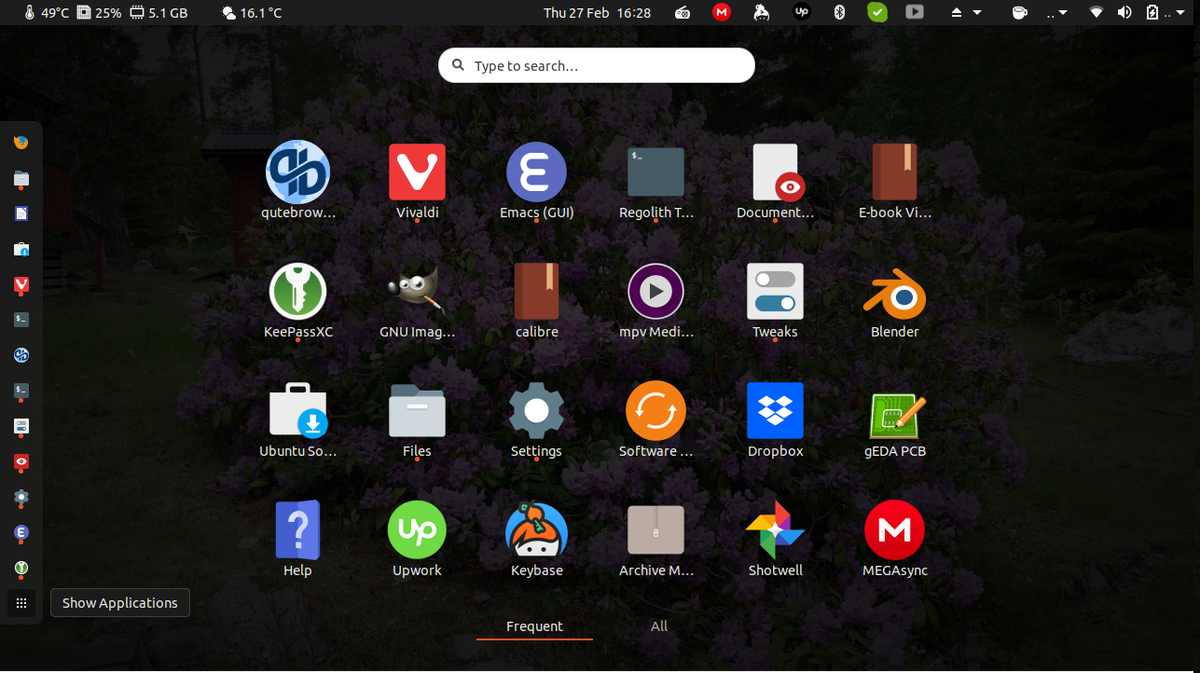
사이의 가장 큰 차이점은 큰 리눅스 데스크톱 환경되었는지 여부를 해야 합 메뉴에 대한 모든 것이나 다른 방법을 찾 응용 프로그램. 그놈은 강제 드롭 다운 또는 팝업 메뉴에서 경로를 벗어나 대신 검색이 작업을 수행 할 수있게했습니다. 기본적으로 GNOME 에는 날짜와 선택한 확장자를 보여주는 상단 표시 줄이 함께 제공됩니다. 응용 프로그램을 시작해야 할 때 텍스트 검색을 시작하거나 선택할 수있는 응용 프로그램의 그리드를 불러옵니다.
있 확장 응용 프로그램을 추가하려면 드롭다운 메뉴를 추가할 수도 있습니다 장소를 참조 다른 디렉토리 데이터를 보관할 수 있습니다. 그놈은 드롭 다운 메뉴를 추방하는 초기 선택에 동의하지 않더라도 사용하기 쉽습니다. 또한 많은 확장 프로그램을 추가하여 업데이트 상태를 유지할 수도 있습니다. 바탕 화면 환경의 모양을 개선하기 위해,당신은 또한 당신이 선택할 수있는 많은 테마가 있습니다. 비용은 높은 메모리 사용량입니다.
KDE 사용자 경험:9/10
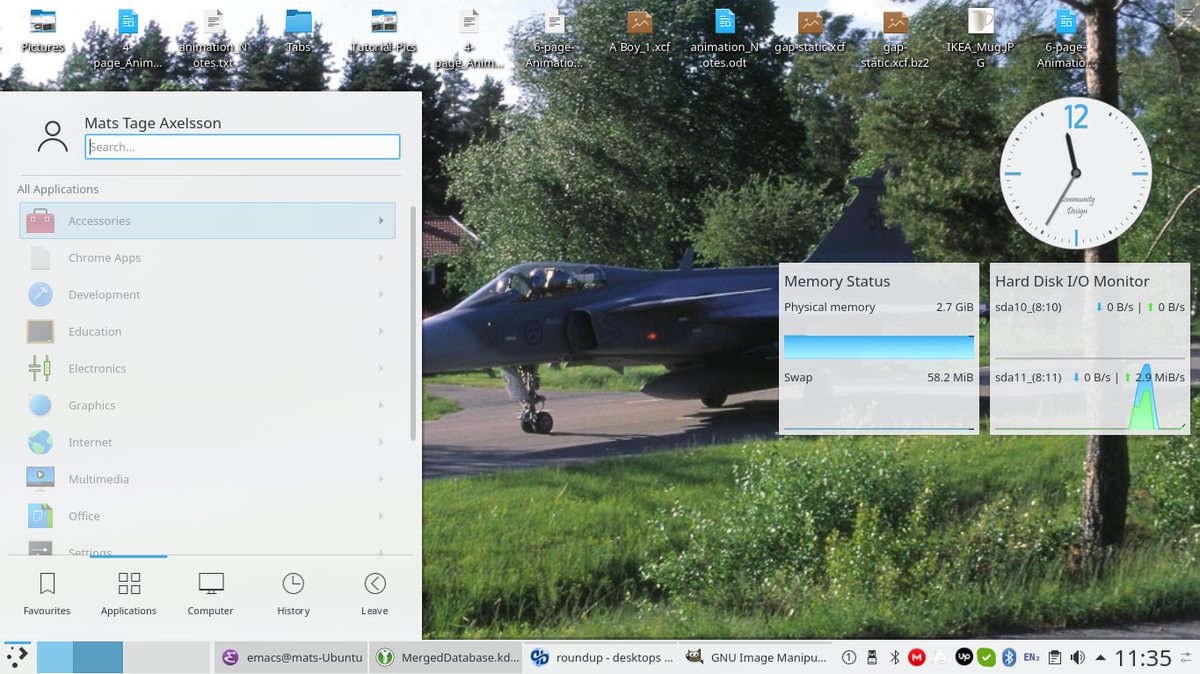
의 철학 KDE 리눅스 데스크탑 환경에는 항상 알려진 사용하는 개념과 그들을 향상 시킵니다. 이것이 메뉴 막대,시작 상자 및 응용 프로그램 목록이있는 이유입니다. 일관성을 좋아한다면 KDE Plasma 가 당신을위한 것입니다. 이 시스템은 여전히 매우 혁신적이어서 새로운 기능이 부족하지 않습니다. 언뜻보기에는 인터페이스가 유연하지 않다고 생각할 수도 있지만 사실이 아닙니다.
설정할 수 있습니다 당신의 작업 바에서 어떤 곳에서 당신의 스타일을 할 수 있습 데스크톱에서는 많은 방법이 있습니다. 사실,KDE 는 아마도 다른 운영 체제의 모양을 에뮬레이션하기위한 최선의 선택 일 것입니다. 당신은 바탕 화면에 대한 위젯을 가지고 당신은 또한 모든 맥 os 를 보이게하기 위해 화면의 아무 곳이나 독을 추가 할 수 있습니다. 이후 KDE 의 디자인 철학은 보수적,표준 설정이터로 마우스를 구동,그래서 당신이 원하는 경우를 손가락을 붙여 키보드와 사용하지 않을 가리키는 장치,다른 곳에서 이동합니다.
시나몬의 사용자 경험:9/10
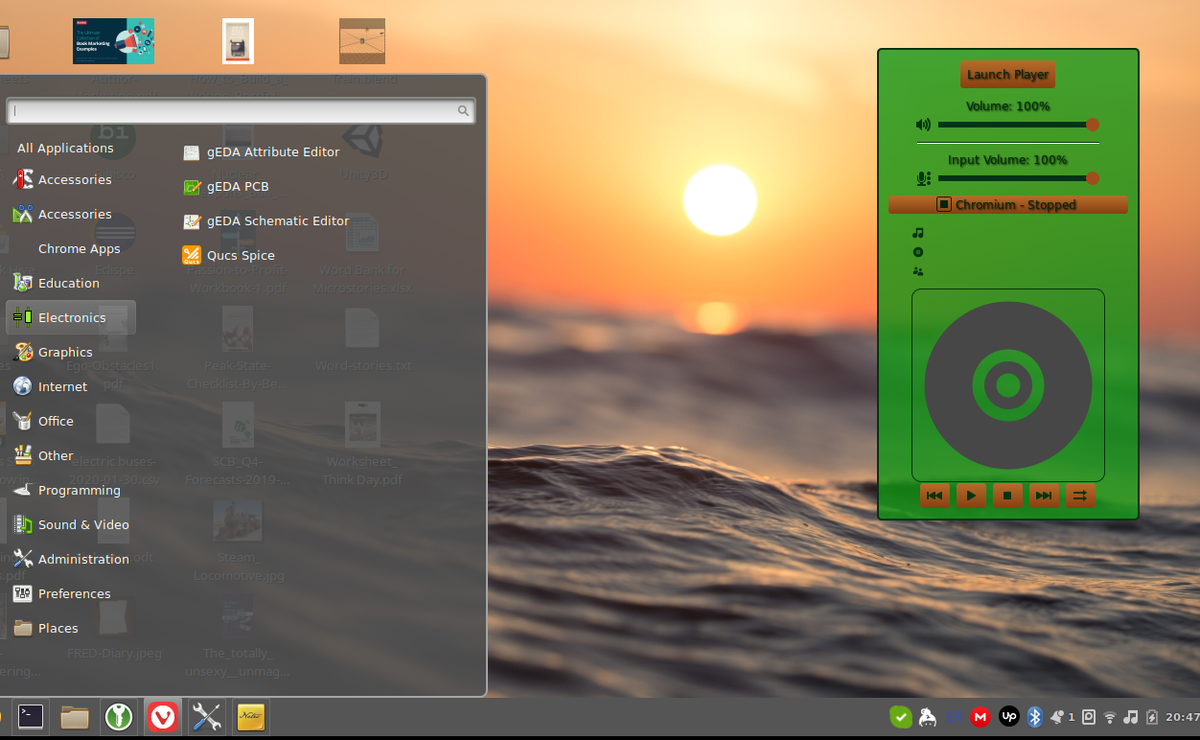
피 시작한 반응으로 그놈 3.0. 디자이너피의 좋아하는 응용 프로그램 실행하는 동안 그놈 팀에서 멀리 있는,그래서 그들은 프로젝트를 시작했을 다시 추가로 확장을 확장합니다. 이 프로젝트는 확장 기능을 성장 시켰으며 이제는 자체 창 관리자입니다.
이 바탕 화면에는 응용 프로그램에 대한 전통적인 코너 메뉴 버튼이 있습니다. 또한 바탕 화면의 아무 곳이나 마우스 오른쪽 버튼 클릭 메뉴와 날씨 등을위한 위젯이 있습니다. 작업 표시 줄과 시작 버튼을 좋아한다면이 바탕 화면이 편안하다는 것을 알게 될 것입니다.
Windows 처럼 보이는 테마를 선택할 수 있습니다. 계피에서는 바탕 화면을 향상시키는’향신료’가 있습니다. 테마,애플릿,데스크 렛 및 확장 프로그램입니다. 장식과 유용한 것들로 화면을 쉽게 채울 수 있습니다. 이들은 당신의 CPU,음악 플레이어 등과 같은 대화 형 및 간단한 정보 표시입니다.
굉장 리눅스 데스크톱의 사용자 경험:7/10
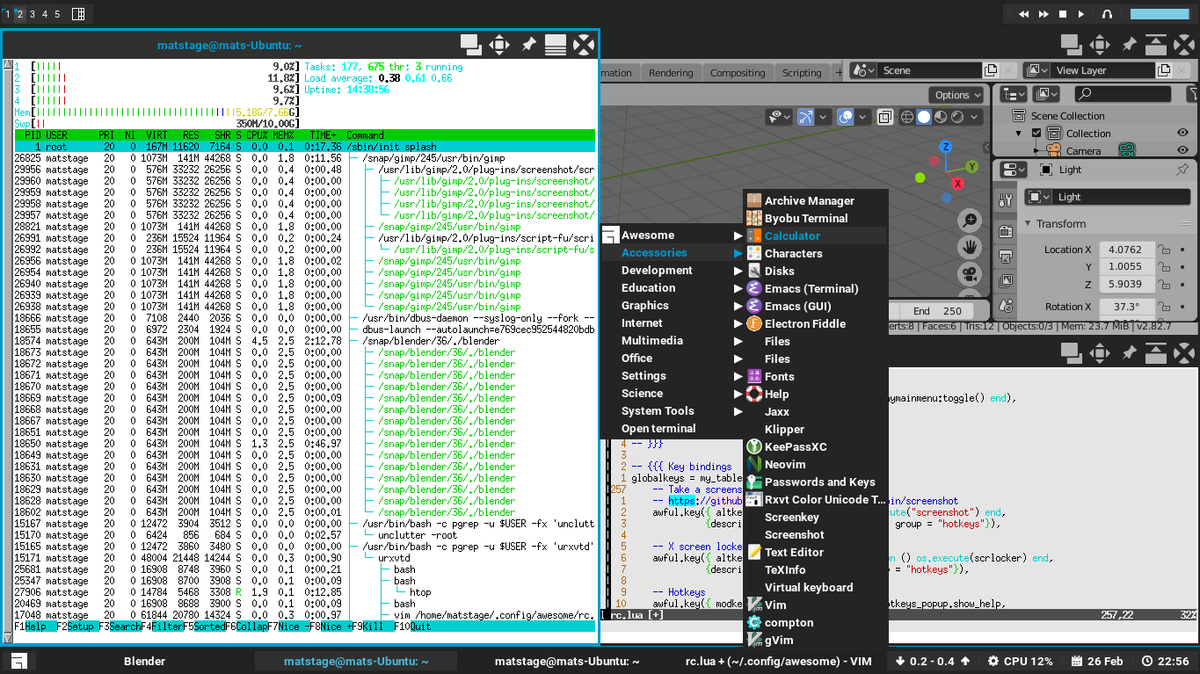
멋진은 많은 테마를 사용할 수 있고 쉽게 사용하기 보다는 더 극단적인 창 매니저는 다음과 같다.. 일단 당신이 그것을 실행하게되면,당신은 모든 것을 바둑판 식으로 배열 할 수 있지만,그럴 필요는 없습니다. 시작과 응용 프로그램은 키 코드고 입력하는 부분에서의 응용 프로그램의 이름은 가능하지만,사용할 수도 있습니다 드롭 다운 메뉴를 선택합니다. 이 메뉴는 커서가있는 곳에 나타나며 사용 가능한 모든 응용 프로그램을 보여줍니다. 타일링 기술에 익숙해 질 때까지 화면을 가로 질러 창을 드래그 할 수 있습니다.
대부분의 응용 프로그램은 Awesome 에서 잘 실행되므로 작업이 원활하게 진행됩니다. 테마를 선택할 때 종속성을 찾기 위해 구성 파일을 살펴보십시오. 파일은 루아 언어로되어있어 제한된 프로그래밍 경험으로도 따라갈 수 있습니다. 일부 문제는 일반 리눅스에서 많은 기능을 소요한다는 사실에서 발생할 수 있습니다–dmenu 및 rofi 는 당신이 필요로 할 수 있습니다 예입니다.
표토 사용자 경험:8/10
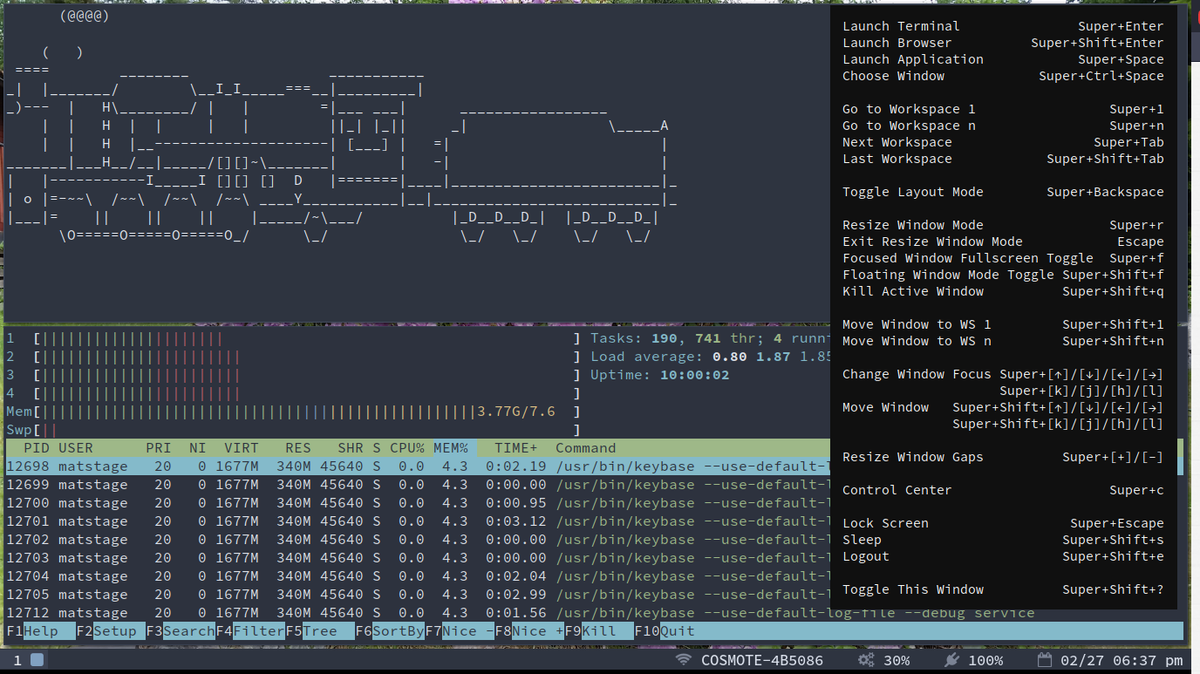
Regolith 는 I3 의 사전 구성된 버전입니다–여전히 GNOME 을 실행하지만 gnome-shell 을 대체합니다. 즉,그놈에서 자동 시작되는 모든 응용 프로그램을 실행하고 있음을 의미합니다. 데스크탑은,기본적으로,타일 및을 사용하여 키 코드의 i3 을 탐색하고 유지하는 응용 프로그램을 실행합니다. 그러나 부동 응용 프로그램을 사용할 수있는 옵션이 있습니다. 또한 네트워크,배터리 등의 상태를 표시하는 하단에 작업 표시 줄이 있습니다.
용 바인딩에서 표토 리눅스 데스크탑 환경에는,그렇게 보면 매뉴얼을 통해 주요-바인딩 및 설정입니다. 당신은 빨리 그렇지 않으면 초보자 혼란의 피곤 얻을 것이다. 표토는 사용하기가 매우 쉽지만 컴퓨터에서 많은 자원을 절약하지는 않습니다. 전환을하려면 새로운 습관을 배울 수있는 계획이 필요합니다. 그렇지 않으면,당신은 빨리 알 수 있는 일을 계속하는 것과 같았기에서 기존의 데스크톱 환경
우승자:넥타이입니다. GNOME,Cinnamon 및 KDE 는 모두 사용자 경험에 대해 10 점 만점에 9 점을 얻습니다.
| Cinnamon | 9/10 | |
| Gnome | 9/10 | |
| KDE | 9/10 | |
| Regolith | 8/10 | |
| Awesome | 7/10 |
User Documentation of Linux Desktop Environments
Documentation is absolutely necessary, but many maintainers and coders hate writing it. 주요 Linux 데스크톱 환경의 경우 큰 조직 덕분에 훌륭한 문서가 있습니다. 캐 노니 컬은 우분투의 그놈 버전을 가지고,그래서 당신은 자신의 웹 사이트에 많이 찾을 수 있습니다. 그놈은 또한 사용자,관리자 및 개발자간에 분할되는 훌륭한 사이트를 보유하고 있습니다.
KDE 웹 사이트는 또한 다른 디자인이지만 훌륭한 콘텐츠로 모든 것을 다룹니다.
계피에 대한 도움말을 찾으려면 Linux Mint 웹 사이트에서 시작하십시오-사용할 수있는 수많은 PDF 문서가 있습니다.개발은 GitHub 에서 발생합니다. 향신료 페이지에서 대부분의 정보를 찾을 수 있습니다. 확장 프로그램을 만들고 싶다면 Cinnamon github 페이지에서 링크를 찾으십시오. 그놈과 마찬가지로 확장 프로그램은 자바 스크립트로 작성됩니다.
언뜻보기에 Awesome 의 웹 사이트에는 man 페이지에 대한 링크가 있습니다. 다시 한 번 살펴보면 한 번에 하나의 함수로 설명 된 라이브러리뿐만 아니라 구성 파일에 대한 소개도 볼 수 있습니다. 자신 만의 테마 비틀기와 위젯을 만들고 싶다면 Awesome 의 레시피 페이지에서 시작하십시오. 여기에는 잘 문서화되어 있고 이해하기 쉬운 많은 위젯이 있습니다. Lua 프로그래밍 언어를 배우는 것은 코드를 단순하게 유지하기 때문에 Awesome 의 추가 기능을 이해할 필요가 없습니다.표토에 대한 도움을 받으려면 배포 페이지가 훌륭합니다. 더 고급 물건을 들어,i3 문서를 찾습니다. 사람들이 데스크톱을 과시하는 많은 비디오 및 페이지가 있습니다. 또한 필요한 패키지를 찾을 수있는 훌륭한 문서 페이지가 있습니다.
우승자:GNOME 은 모든 Linux 데스크톱 환경의 문서를 통해 가장 많은 것을 가지고 있습니다.
| Gnome | 9/10 | |
| KDE | 8/10 | |
| Cinnamon | 7/10 | |
| Awesome | 7/10 | |
| Regolith | 6/10 |
Performance and Eye Candy in Linux Desktop Environments
When you use the standard desktops, Gnome and KDE, you will likely notice that you are using a lot of memory. 경우에 따라 CPU 부하도 빠르게 증가합니다. 여러 응용 프로그램을 시작하자마자 시스템이 그들 사이를 스와핑하기 시작하므로 속도 저하로 이어지고 때로는 중단됩니다.
아직 눈치 채지 못했다면 선택을 시도하는 동안 별도의 창에서 htop 을 실행 해보십시오. 당신은 굉장와 상당한 차이를보아야한다,i3 과,당신은 엘리트 경우,dwm.
측정을 시작할 때 메모리 풋 프린트의 차이는 엄청납니다. 그놈 부팅시 3 기가바이트의 영역에서 어딘가로 시작합니다. 이것은 심각한 조정으로 다듬을 수 있지만 그다지 많지는 않습니다. 비교해 보면 멋진 창 관리자는 약 6 백메가바이트에서 무게.
이점을 얻기에,하지만 당신은 배울 필요가 몇 가지 새로운 습관이 사용하는 멋진 데는 두 가지 방법이 있습니다. 타일링 창 관리자의 경우 키보드 단축키를 사용하여 창 사이를 이동해야합니다. 표토에서,당신은 또한 dmenu,drun 또는 rofi 모든 응용 프로그램을 시작합니다.
당신은 키 조합으로 이것들에 도달합니다. 이 변화에 대해 불편 함을 느끼면 용서받을 것입니다-마우스를 사용하는 습관은 종종 깊숙이 앉아 있습니다. 하지만 경우에 당신은 끝까지 전환하는 새로운 환경의 노력을 훈련은 소중한 때문에,당신은 또한 보고 배울한 키보드 단축키는 데 도움이에서의 개별 응용 프로그램과 같은 Vi Emacs.
우승자:멋진 데스크탑 환경. 다른 사람들만큼 시스템을 무겁게하기 전에 눈 사탕과 데몬을 많이 넣을 수 있습니다.
| Gnome | 5/10 | |
| KDE | 5/10 | |
| Cinnamon | 7/10 | |
| Regolith | 8/10 | |
| Awesome | 9/10 |
Extensions in Linux Desktop Environments
In GNOME, you have a framework for extensions. You are basically making webpages using JavaScript – though this is an oversimplification. 당신은 그 페이지에서 사용할 수있는 확장의 거대한 컬렉션이 있습니다. 데스크탑 및 브라우저와의 통합은 일을 더욱 쉽게 만듭니다.
자신 만의 그놈 확장을 만들고 싶다면 웹 개발자에게 매우 일반적인 언어 인 JavaScript 로 프로그래밍하는 방법을 배워야합니다. 일부 확장 프로그램의 경우 성능 문제가 발생할 수 있지만 설치하기 전에 리뷰를 읽으면 괜찮을 것입니다.
사용하는 것을 선호하는 경우 KDE 으로는 리눅스 데스크톱 관리자를 찾을 수 있습 저장소에 대한 확장자를 만들 수 있는 모든 것처럼 보이 그놈을 넣어 많은 위젯을 바탕 화면입니다. 그들은 심지어 바탕 화면에 새 위젯 가져 오기 옵션을 사용하여 다운로드 할 수 있습니다. KDE 에서 확장은 plasmoids 라고하며 CMake 로 컴파일됩니다. 여전히 JavaScript 를 알아야하지만 QML 을 믹스에 추가해야합니다.
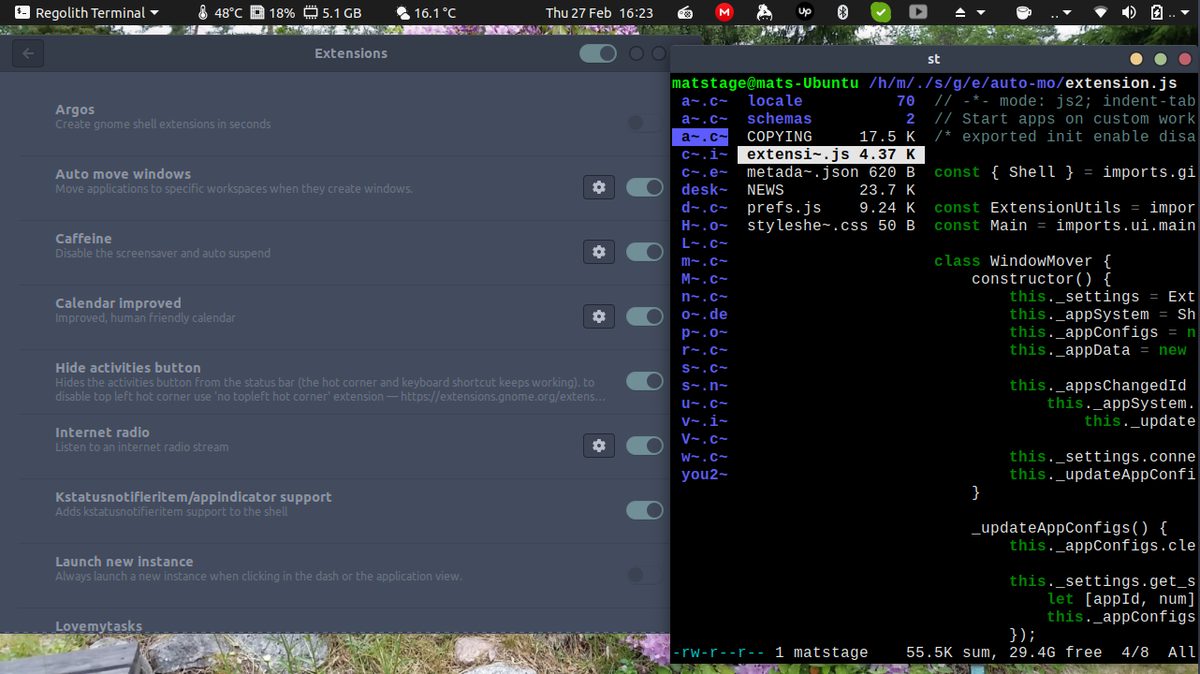
피 향신료 또한 자바 스크립트로 작성된. 웹 사이트에는 엄청난 양의 선택이 있으므로 여전히 버릇이 있습니다. 이것들은 모두 훌륭하지만,당신이 더 희박한 설정을 위해 간다면,당신은 확장 할 멋진 표토가 있습니다. 멋진 바뀌지 않는 시스템을 대신 당신이 정기적으로 리눅스 명령을 사용하여 응용 프로그램을 구성 파일입니다.
좋은 예는 streetturtle 의 이메일 위젯입니다. 파이썬 프로그램을 시청하는 루아 스크립트로 시작합니다. 파이썬 프로그램은 이메일을 계속 확인합니다. 이 필요 더 나은 프로그래밍 기술,그것은 쉽게는 어떤 프로그래밍 언어를 사용하 목표를 달성하기 위해. 다른 사람의 위젯을 다운로드하려면https://awesomewm.org를보십시오. 표토도 마찬가지로 일반 스크립트로 확장되지만 GNOME 과도 통합되지만 GHOME Shell 은 통합되지 않습니다.
우승자:KDE 는 가장 강력한 확장 생태계를 가지고 있지만 GNOME 과 Cinnamon 은 그다지 뒤떨어져 있지 않습니다.
| KDE | 9/10 | |
| Gnome | 8/10 | |
| Cinnamon | 8/10 | |
| Regolith | 6/10 | |
| Awesome | 4/10 |
Configurability of Linux Desktop Environments
Together with all the extensions, there are a huge number of themes for all the contenders featured here in this Roundup. 에서 그들이 선택한 테마에 대한 다른 범주 응용 프로그램,커서 아이콘,쉘과 소리입니다. 그들은 별도의 파일에 와서,그들은 구성 요소에 대한 CSS 를 사용합니다.
또한 애니메이션을 나타 내기 위해 GHOME 에 많은 SVG 파일이 있습니다. 이렇게하면 기존 테마를 다운로드 한 후에 쉽게 설치할 수 있습니다. KDE 에서 바로 도구에서 이러한 것들에 대한 공식 사이트를 검색 할 수있는 동안 당신은 설치 도구에서 검색 할 수 없습니다.
GNOME 에서는 확장 웹 페이지를 사용하여 새 확장을 추가 할 수 있습니다. 현재 설치된 확장 프로그램을 보여주는 로컬 섹션이 있습니다. 는 경우에 당신을 넣어서 너무 많거나 당신은 용의자는 하나의 충돌하신 시스템을 해제할 수 있습니다 그들 모두고 시작 처음부터 없이 제거 할 수 있습니다.
KDE 에서 단지 새로운 테마와 바탕 화면 요소를 추가하기위한 특별한 응용 프로그램이 있습니다. 이것은 조금 더 좋지만 모든 것을 단일 파일로 저장하는 다른 솔루션이 존재합니다. 저장소는 거대하므로 자신의 개인 스타일을 찾는 데 대부분의 시간을 할애 할 것입니다. 파일 자체는 css 또는 JavaScript 로 만든 것처럼 웹 페이지를 만든 경우 이해하기에 충분히 쉽습니다.
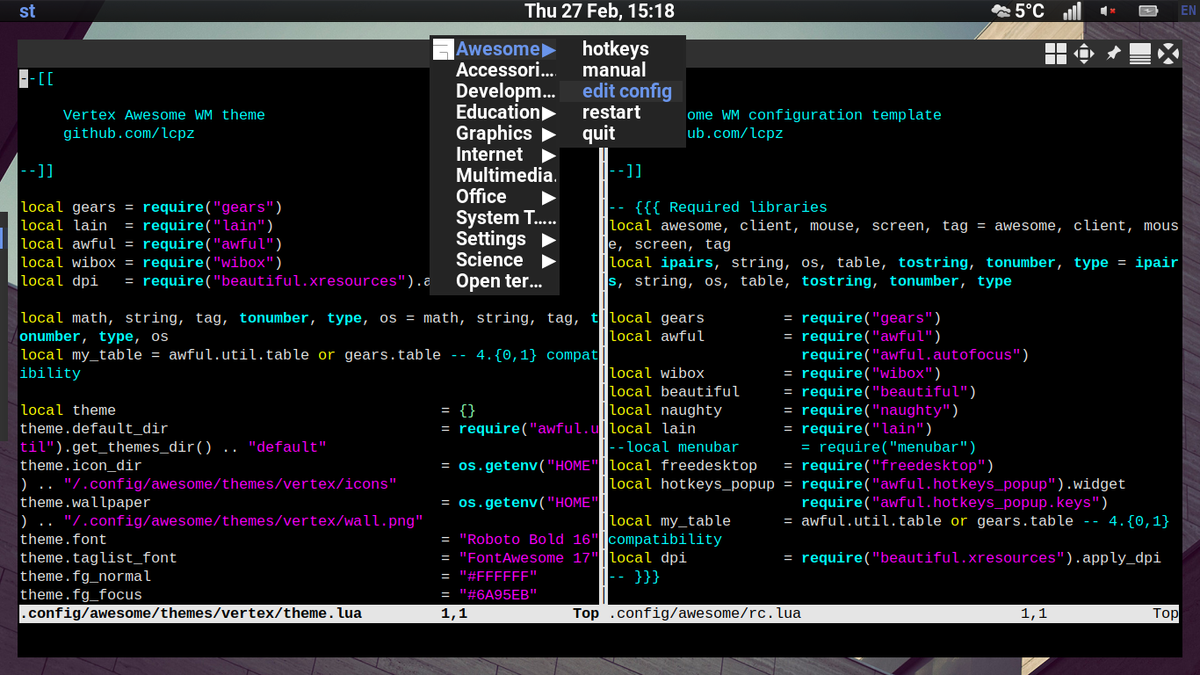
멋진 데스크탑 환경에서 사용하 Lua 언어는 대부분의 사람들 수 있어야 파악하는 그냥 읽어 파일이 있습니다. 모양을 변경하는이 방법은 적어도 프로그래머가 아닌 사람들에게는 조금 더 번거 롭습니다. 아이디어는 물론 개발자와 명령 줄을 많이 사용하는 다른 사람들이 기본 사용자라는 것입니다. 결과적으로 구성 파일은 스크립트입니다.
Awesome 에서 Lua 스크립트는 다른 스크립트 또는 바이너리를 호출합니다. 을 얻을 때 당신은 그것을 사용하고,이것은 실제로 더 빠르게,그러나 일반 사용자가 직면하는 가파른 학습 곡선을 극복했다.
표토를 구성하려면/etc/표토/i3/config 에서 기본 i3 구성 파일을 홈 디렉토리~/로 복사합니다.구성/표토/i3/구성. 이 파일은 i3 에 대한 매개 변수를 설정하는 직선 텍스트 파일입니다.
우승자: KDE 에는 많은 테마와 함께 OS 의 모양과 느낌을 구성하기위한 전용 응용 프로그램이 있습니다.
| KDE | 9/10 | |
| 피 | 8/10 | |
| Gnome | 8/10 | |
| 표토 | 6/10 | |
| 멋진 | 4/10 |
Bottom Line
이 face-off,우리는 당신은 방법의 선택 최고의 리눅스 데스크톱 환경,그래서 지금 그것은 당신의 차례를 하려고 그들을 결정한다. 컴퓨터를 사용할 때 많은 다른 작업이나 작업이 있습니다. 작업을 수행 할 수 있으며,이 경우 워크 플로우가 있습니다. 컴퓨터를 사용하는 방식은 사용하려는 데스크톱 환경에 영향을 미치므로 매우 개인적인 선택입니다.
가 그것을 찾기 위해 최선하는 일에 그놈,KDE 또는 계기 때문에 이들은 기본 데스크탑 환경에서 가장 인기 있는 배포가 들어 있습니다. 또한 시작하기 쉬운 반면 모든 멋진 기능과 확장 기능이 포함되어 있습니다. 당신은 당신의 응용 프로그램을보고 당신이 할 수있는 것을 알려주는 기호를 가질 수 있습니다. 이 중 가장 세련된 것은 KDE 입니다. 그것은 또한 무리의 가장 장식적이고 다재다능합니다. 이하지만,비용에 온다.
Cinnamon 은 확장 기능과 사용 편의성 사이에서 가장 좋은 균형을 이루는 반면 빠르고 반응이 좋습니다. 동시에,그것은 자원에 그렇게 무겁지 않습니다. 당신은 또한 당신에게 진행 및 업데이트 된 정보를 보내 위젯의 모양에 확장의 넓은 범위를 추가 할 수 있습니다.
표토가 필요 조금 더 많은 훈련이지만,그것은 자신이 당신을 위해 계속할 수 있도록으로 당신과 함께했던 그놈. 그러나 확장 프로그램 및 기타 가젯을 추가하는 것은 조금 더 까다 롭습니다. 선택하는 경우 타일 창문 관리자,아마에 대한 단순함의 desktop,뿐만 아니라 저렴한 리소스 사용을 제공합니다.
굉장으로 당신은 설정하고 그것을 사용하는 연습을해야합니다! 그것은 쉽게 시작하는 그룹에서 가장 어려운. 당신이 달리고 달릴 때,굉장한 것은 자원 관점에서 최대 이득을 배달한다. 멋진 WM 을 설정하는 텍스트 기반 시스템에도 불구하고 들어가기가 그리 어렵지 않습니다. 많은 예제와 함께 사용할 수 있고 자원이 풍부하,심지어 작은 노력이 이어질 것입 빠르고 강력한 데스크톱을 좋아합니다.
전체 우승자:계피. 이 페이스 오프에서 최상의 데스크톱 환경을 결정하는 것이 전적으로 객관적이지 않다는 것을 알 수 있습니다. 그러나,균형,최고의 선택 여기 계기 때문에 그것의 강한 조합의 사용자 경험,성능 및 사용자 지정입니다.
| Round | Awesome | Cinnamon | GNOME | KDE | Regolith |
|---|---|---|---|---|---|
| Installation | 7 | 9 | 7 | 7 | 8 |
| Applications | 6 | 8 | 8 | 8 | 7 |
| User Experience | 7 | 9 | 9 | 9 | 8 |
| Documentation | 7 | 7 | 9 | 8 | 6 |
| Performance | 9 | 7 | 5 | 5 | 8 |
| Extensions | 4 | 8 | 8 | 9 | 6 |
| Configurability | 4 | 8 | 8 | 9 | 6 |
| Overall Score | 6.3 | 8 | 7.7 | 7.9 | 7 |
This article originally appeared in Linux Format Issue 262.
Recent news
Leave a Reply